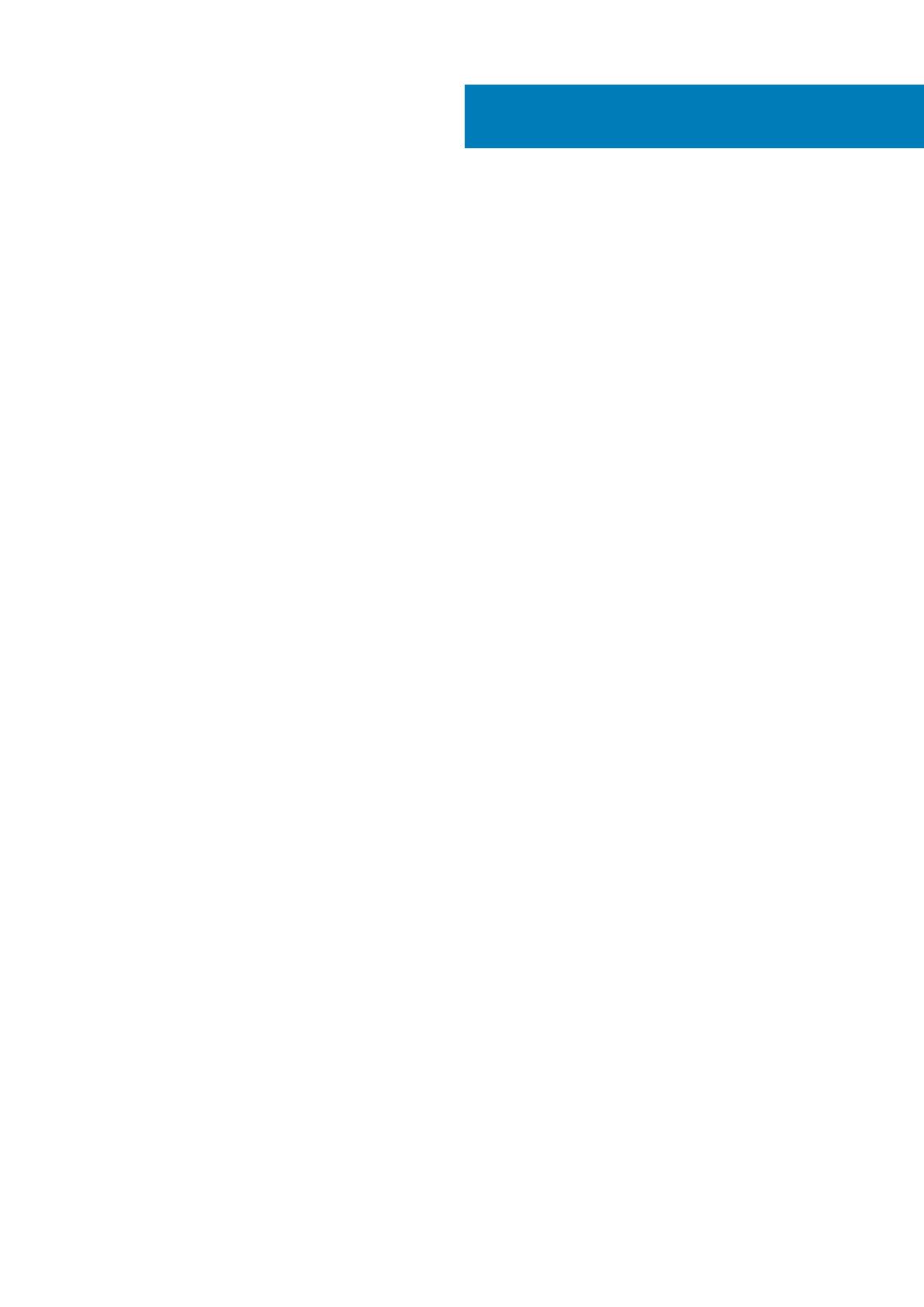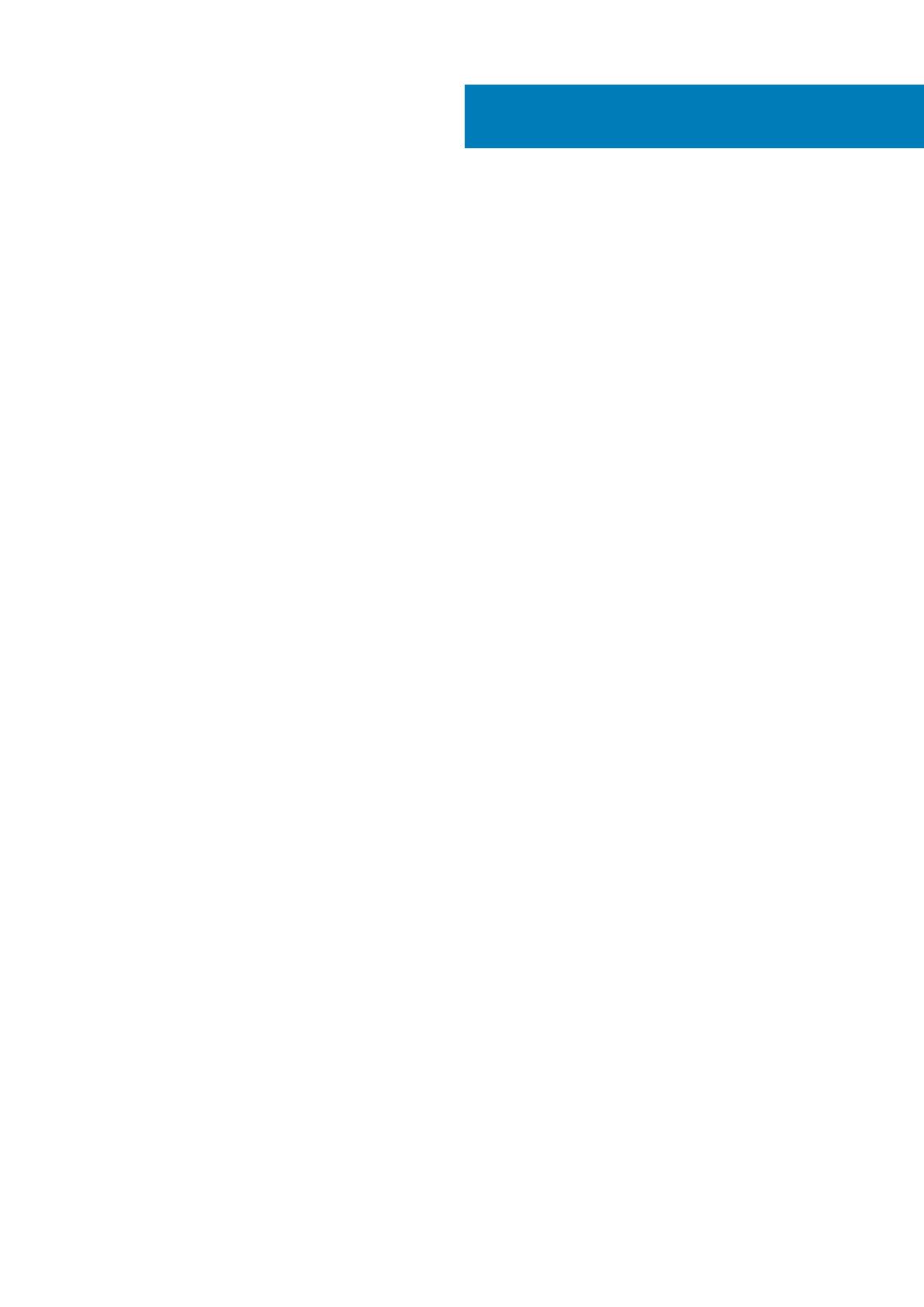
1 Konfigurowanie komputera............................................................................................................5
2 Tworzenie dysku USB odzyskiwania systemu Windows....................................................................7
3 Wyświetlacz Dell o niskiej emisji światła niebieskiego...................................................................... 8
4 Przegląd obudowy........................................................................................................................9
Widok wyświetlacza.............................................................................................................................................................. 9
Rzut lewy...............................................................................................................................................................................10
Right view............................................................................................................................................................................. 10
Widok podpórki na nadgarstek............................................................................................................................................11
Widok od dołu....................................................................................................................................................................... 12
Skróty klawiaturowe............................................................................................................................................................ 12
5 Dane techniczne......................................................................................................................... 14
Wymiary i waga.....................................................................................................................................................................14
Chipset...................................................................................................................................................................................14
Processors.............................................................................................................................................................................14
System operacyjny...............................................................................................................................................................15
Pamięć...................................................................................................................................................................................15
Pamięć masowa....................................................................................................................................................................16
Czytnik kart pamięci.............................................................................................................................................................16
Audio...................................................................................................................................................................................... 16
Video (Grafika)..................................................................................................................................................................... 17
Porty i złącza.........................................................................................................................................................................17
Wyświetlacz..........................................................................................................................................................................18
Kamera...................................................................................................................................................................................19
Komunikacja..........................................................................................................................................................................19
Zasilacz..................................................................................................................................................................................19
System board connectors.................................................................................................................................................. 20
Bateria...................................................................................................................................................................................20
Touchpad...............................................................................................................................................................................21
Klawiatura.............................................................................................................................................................................22
Czytnik linii papilarnych w przycisku zasilania..................................................................................................................23
Dane techniczne czujników i elementów kontrolnych....................................................................................................23
Zabezpieczenia.................................................................................................................................................................... 23
Oprogramowanie zabezpieczające....................................................................................................................................23
Środowisko pracy komputera............................................................................................................................................ 24
6 Oprogramowanie........................................................................................................................25
Pobieranie sterowników dla systemu Windows...............................................................................................................25
7 Program konfiguracji systemu..................................................................................................... 26
Uruchamianie programu konfiguracji systemu BIOS.......................................................................................................26
Spis treści
Spis treści 3